win11恢复出厂设置方法是进入win11系统界面点击左下角开始。然后在弹出的选项框点击左下方的设置选项。进入设置窗口中后,在右下角找到“更新与安全”并点击进入。进入“更新与安
win11恢复出厂设置方法是进入win11系统界面点击左下角开始。然后在弹出的选项框点击左下方的设置选项。进入设置窗口中后,在右下角找到“更新与安全”并点击进入。进入“更新与安全”设置窗口后,再点击左侧的恢复即可。
win11恢复出厂设置方法相关推荐:win11右下角弹窗广告关闭方法介绍

1、首先进入win11系统界面点击左下角开始。
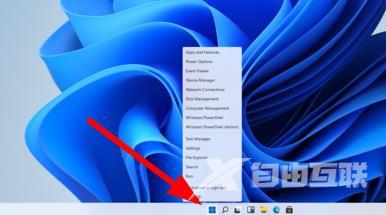
2、然后在弹出的选项框点击左下方的设置选项。

3、进入设置窗口中后,在右下角找到“更新与安全”并点击进入。
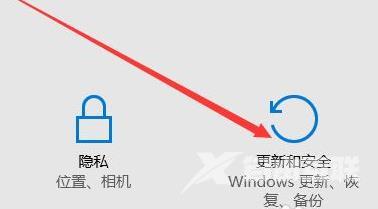
4、进入“更新与安全”设置窗口后,再点击左侧的恢复。
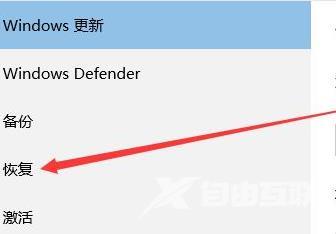
5、随后在弹出的窗口中,点击重置此电脑下面的开始。

6、最后会弹出一个窗口,可以选择删除所有内容,然后等待一会儿即可。

